Cara Mengatasi Masalah DOOM Eternal Crashing di PC Windows
Diterbitkan: 2023-01-15Anda dapat membaca artikel ini untuk mempelajari cara memperbaiki masalah crash dan freeze dengan mudah saat memainkan DOOM Eternal di PC Windows.
DOOM Eternal adalah game menembak orang pertama yang sangat populer dan mungkin salah satu yang paling disukai. Penggemar game di seluruh dunia menikmati bermain game pemenang penghargaan ini selama berjam-jam. Namun, akhir-akhir ini banyak pemain yang mengeluhkan DOOM Eternal Crashing.
Menurut pengguna, game tersebut mogok dan menjadi tidak dapat dimainkan selama startup, yang membuat mereka tidak senang. Apakah Anda juga salah satu dari gamer yang frustrasi yang berjuang untuk memperbaiki pembekuan atau kerusakan DOOM Eternal pada PC Windows?
Jika jawaban Anda untuk pertanyaan di atas adalah Ya, Anda berada di tempat yang tepat. Artikel ini akan menjadi bacaan terbaik Anda hari ini. Artikel ini memandu Anda melalui cara memperbaiki DOOM Eternal yang mogok dan membeku dengan cepat dan mudah di PC Windows Anda.
Namun, sebelum terjun ke pemecahan masalah, ada baiknya mempelajari penyebab masalahnya. Anda dapat memecahkan masalah dengan lebih baik jika Anda tahu apa yang menyebabkannya. Oleh karena itu, mari kita bahas hal yang sama terlebih dahulu.
Penyebab DOOM Eternal Crashing di PC Windows
Di bawah ini adalah faktor utama yang berkontribusi terhadap DOOM Eternal dan masalah mogok di komputer Anda.
- Ketidaksesuaian antara spesifikasi komputer Anda dan persyaratan sistem game
- Perangkat lunak antivirus Anda bertentangan dengan fungsi permainan
- Gim ini tidak memiliki hak administratif di komputer Anda
- Anda belum memperbarui driver GPU yang terpasang di perangkat Anda
- File game bermasalah atau rusak
- Komputer Anda menjalankan versi Windows yang kedaluwarsa
- Hard drive komputer Anda rusak, atau terdapat bad sector di dalamnya
- Pengaturan game salah
Di atas, kami mencantumkan beberapa alasan umum Anda mungkin mengalami crash DOOM Eternal di PC Windows. Sekarang, mari kita perbaiki.
Perbaikan Cepat dan Mudah untuk DOOM Eternal Crashing dan Freezing di Windows
Anda dapat menerapkan perbaikan yang dibagikan di bawah ini untuk menyingkirkan masalah pembekuan dan kerusakan DOOM Eternal.
Perbaiki 1: Periksa persyaratan sistem game dan spesifikasi perangkat Anda
DOOM Eternal mogok saat startup sering kali merupakan akibat dari ketidaksesuaian antara spesifikasi perangkat dan persyaratan sistem. Oleh karena itu, Anda harus memeriksa spesifikasi dan persyaratan saat ini dan kemudian mengambil tindakan yang tepat untuk menemukan kecocokan di antara keduanya. Di bawah ini kami membagikan persyaratan sistem game dan langkah-langkah untuk memeriksa spesifikasi PC.
Persyaratan sistem DOOM Eternal
- CPU: Intel Core i5 @ 3,3 GHz atau lebih baik, atau AMD Ryzen 3 @ 3,1 GHz atau lebih baik
- RAM: 8 GB
- OS: 64-bit Windows 7 / 64-Bit Windows 10
- KARTU VIDEO: NVIDIA GeForce GTX 1050Ti (4GB), GTX 1060 (3GB), GTX 1650 (4GB) atau AMD Radeon R9 280(3GB), AMD Radeon R9 290 (4GB), RX 470 (4GB)
- PIXEL SHADER: 5.1
- SHADER VERTEKS: 5.1
- RUANG DISK GRATIS: 50 GB
- RAM VIDEO KHUSUS: 3 GB
Langkah-langkah untuk mengecek spesifikasi PC
- Tekan tombol Windows dan sayabersamaan untuk membuka Pengaturan di layar Anda.
- PilihSistem dari panel pengaturan yang tersedia.
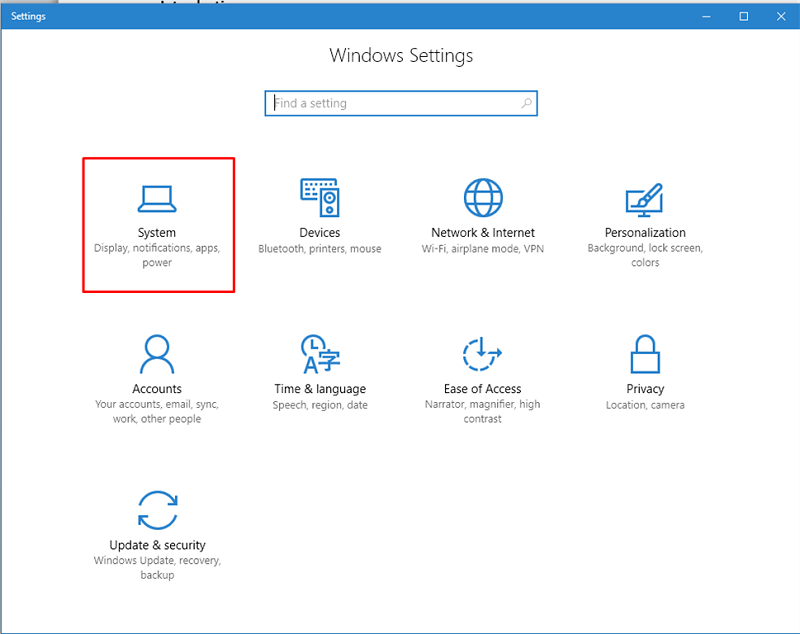
- PilihTentang dari panel kiri.
Sekarang, Anda dapat melihat spesifikasi komputer Anda saat ini dan mengambil langkah-langkah yang diperlukan untuk mencocokkannya dengan persyaratan sistem DOOM Eternal.
Baca Juga: Crusader Kings 3 Menabrak dan Tidak Akan Meluncur
Perbaiki 2: Nonaktifkan perangkat lunak antivirus Anda
Program antivirus Anda mungkin salah mengira game sebagai file jahat dan memblokirnya agar tidak berjalan di komputer Anda. Oleh karena itu, Anda dapat mencoba menonaktifkan antivirus Anda untuk memperbaiki kerusakan DOOM Eternal pada PC Windows. Di bawah ini adalah langkah-langkah untuk melakukannya.
- Cari keamanan Windows dan buka.
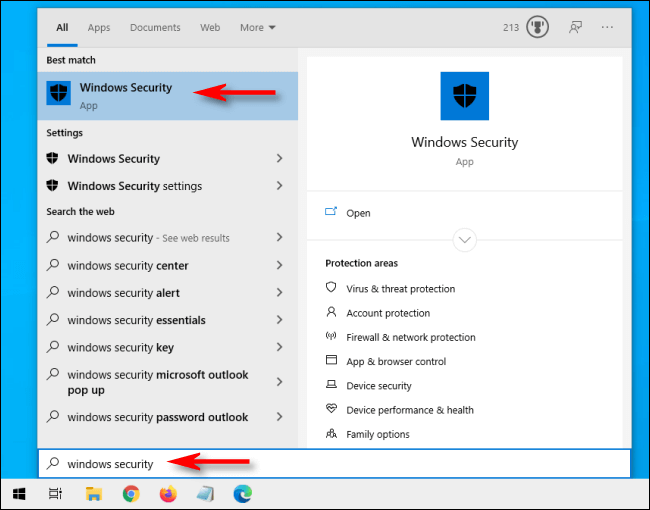
- PilihPerlindungan virus & ancaman dari panel kiri.
- Klik opsi Kelola setelan untuk perlindungan virus & ancaman.
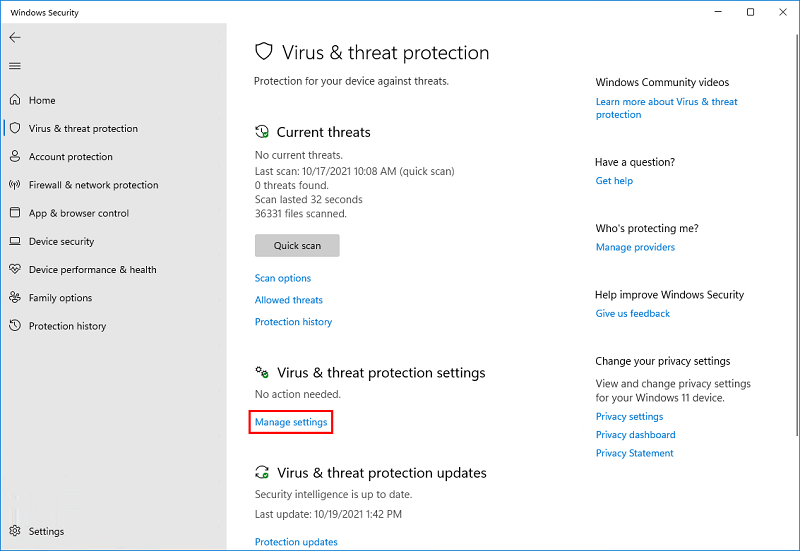
- Klik sakelarPerlindungan waktu nyata untuk mematikannya.
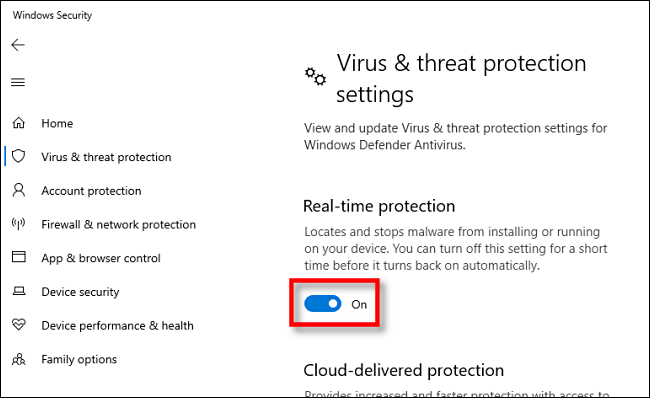
- PilihYa untuk melanjutkan ke langkah berikutnya.
- Terakhir, reboot PC Anda dan verifikasi apakah pembekuan DOOM Eternal sudah diperbaiki atau belum.
Perbaiki 3: Jalankan game dengan hak administratif
Beberapa game dan aplikasi memerlukan hak administratif agar berfungsi dengan lancar. Karenanya, Anda dapat memberikan hak administratif sehingga DOOM Eternal yang mogok tidak lagi mengganggu Anda di PC Windows. Berikut ini adalah cara langkah demi langkah untuk melakukannya.
- Pertama, cari dan klik kanan pada file doometernal.exe .
- Pilih Properti dari menu konteks di layar.
- Klik pada tab Kompatibilitas .
- Pilih opsi untuk menjalankan program ini sebagai administrator dan klik tombol TerapkandanOK.
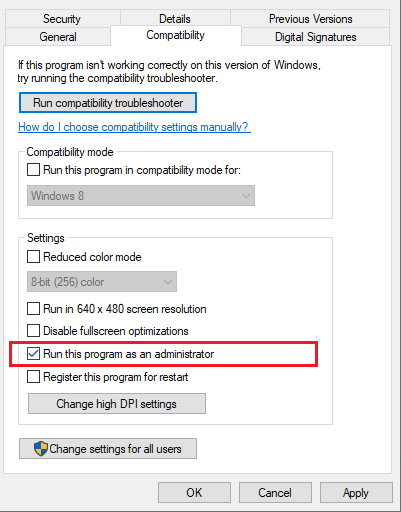
- Terakhir, konfirmasikan apakah pembekuan DOOM Eternal sudah diperbaiki atau belum. Jika terus mengganggu Anda, lompat ke perbaikan berikutnya.
Baca Juga: Cara Mengatasi Slime Rancher 2 Crash di PC Windows

Perbaiki 4: Perbarui driver GPU Anda (Disarankan)
Driver GPU yang up-to-date dan kompatibel sangat penting untuk kelancaran bermain game di komputer. Jika driver sudah usang, masalah seperti DOOM Eternal yang mogok di layar pemuatan atau setelah memuat dapat terus mengganggu Anda. Oleh karena itu, Anda harus memperbarui driver untuk menyingkirkan masalah tersebut.
Ada beberapa cara untuk memperbarui driver. Namun, kami menyarankan untuk memperbarui driver secara otomatis untuk meminimalkan kemungkinan kesalahan saat melakukan pembaruan driver.
Anda dapat menggunakan favorit kami dan salah satu perangkat lunak pembaru driver gratis terbaik untuk windows, yaitu Bit Driver Updater untuk memperbarui driver secara otomatis. Selain pembaruan driver otomatis sekali klik, program Bit Driver Updater menawarkan banyak manfaat, seperti penjadwalan pemindaian, pencadangan driver, dan pemulihan akselerasi kecepatan pengunduhan driver, dan banyak lagi.
Anda dapat mengklik tautan yang dibagikan di bawah ini untuk mengunduh dan menginstal perangkat lunak yang luar biasa ini. Proses pengunduhan dan penginstalan Bit Driver Updater hanya membutuhkan waktu beberapa detik.
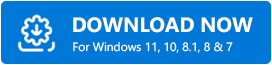
Setelah pengunduhan dan penginstalan selesai, tunggu beberapa detik hingga pemindaian driver otomatis selesai. Setelah pemindaian selesai, Anda mendapatkan daftar yang menunjukkan semua driver usang yang ada di sistem Anda.
Anda dapat memperbarui semua driver yang kedaluwarsa ini sekaligus dengan mengklik tombolPerbarui Semua .Ada juga alat Perbarui Sekarang jika Anda hanya ingin memperbarui driver GPU. 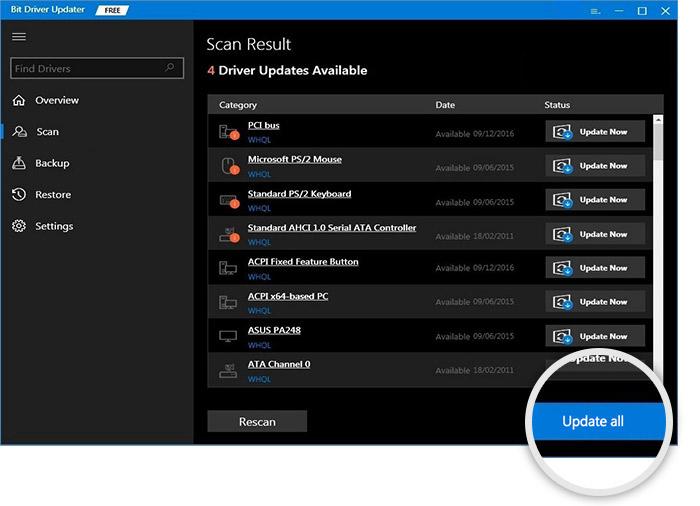
Namun, memperbarui semua driver adalah langkah cerdas untuk memastikan kinerja perangkat yang optimal.
Perbaiki 5: Periksa file game
File game yang rusak atau terhapus juga dapat menyebabkan masalah dengan DOOM Eternal, seperti macet atau macet. Karenanya, Anda harus memverifikasi integritas file game dengan mengikuti langkah-langkah ini.
- Buka klienSteam .
- Klik pada tab PERPUSTAKAAN .
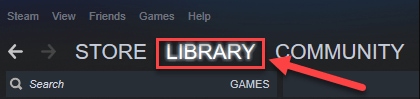
- Klik kanan padaDOOM dan pilih Propertiesdari opsi yang tersedia.
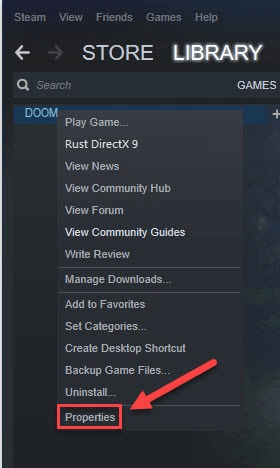
- Arahkan keFILES LOKAL dan pilih opsi untuk VERIFIKASI INTEGRITAS FILES GAME.
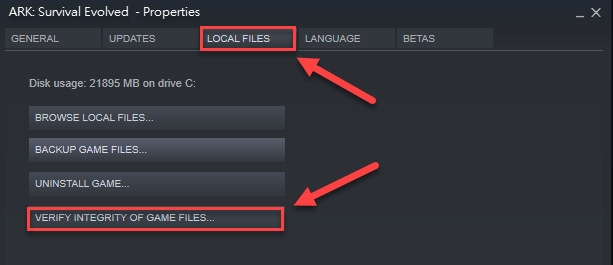
- Luncurkan ulang DOOM setelah proses di atas selesai.
Baca Juga: Cara Mengatasi Masalah Teardown Keeps Crashing Windows PC
Perbaiki 6: Perbarui sistem operasi
Sistem operasi yang kedaluwarsa sering bermasalah dan mengganggu pengguna dengan masalah seperti crash DOOM Eternal pada PC Windows. Oleh karena itu, memperbarui sistem operasi adalah ide yang bagus untuk mengatasi masalah tersebut. Berikut ini adalah langkah-langkah untuk melakukannya.
- Cari dan bukapengaturan Windows.
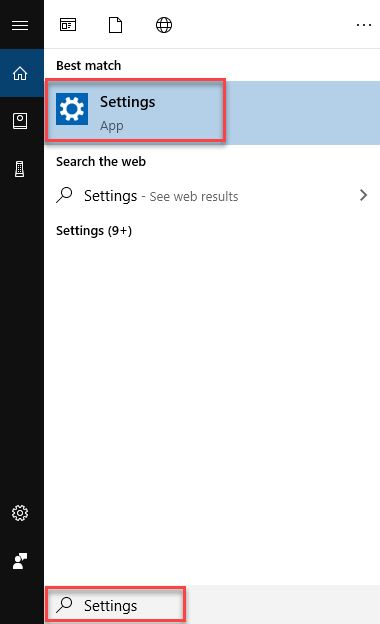
- Pilih pengaturan untukPembaruan & Keamanan PC Anda.
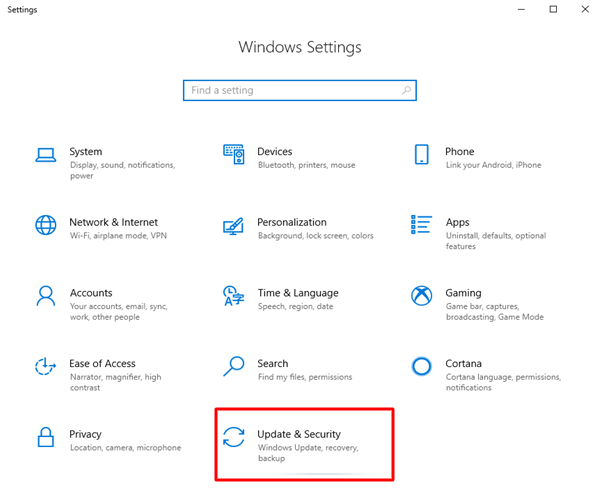
- Sekarang, pilih opsiPeriksa pembaruan .
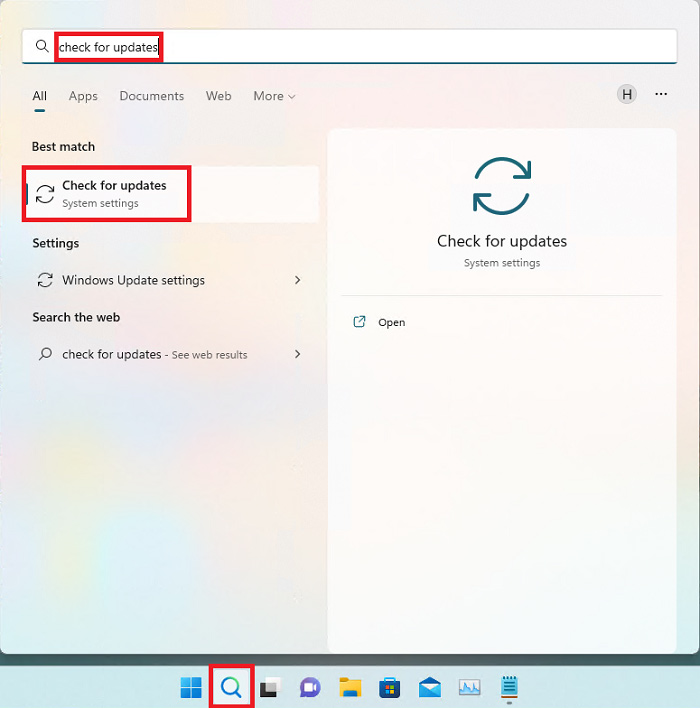
- Unduh pembaruan yang disarankan dan instal.
- Terakhir, restart komputer Anda untuk menyelesaikan proses di atas.
Perbaiki 7: Hapus bad sector dari hard disk drive Anda
Sektor hard drive yang buruk atau tidak memiliki cukup ruang disk juga merupakan faktor yang menyebabkan pembekuan DOOM Eternal. Jadi, di bawah ini adalah cara memeriksa hard drive dan memperbaiki masalahnya.
- Klik kanan pada partisi tempat Anda menyimpan file game dan peluncurnya.
- PilihProperti dari menu konteks.
- Sekarang, buka Alat.
- Pilih Periksa Sekarang dan ikuti panduan di layar Anda untuk menyelesaikan proses pemeriksaan dan perbaikan disk.
- Tunggu hingga jendela keluar secara otomatis.
Coba mainkan DOOM Eternal. Jika masih macet atau macet di PC Windows Anda, Anda dapat melanjutkan ke perbaikan berikutnya.
Perbaiki 8: Konfigurasikan pengaturan game
Pengaturan game yang salah juga bisa menjadi alasan DOOM Eternal mogok setelah memuat. Oleh karena itu, Anda harus mengonfigurasi pengaturan dalam game untuk memperbaiki masalah tersebut. Di bawah ini adalah cara langkah demi langkah untuk melakukannya.
- Pertama, buka DOOM Eternal.
- Kedua, navigasikan ke Pengaturan, pilih Video,dan pilihPengaturan Lanjutan.
- Temukan Ukuran Kolam Tekstur Virtual dan ubah ke rendah.
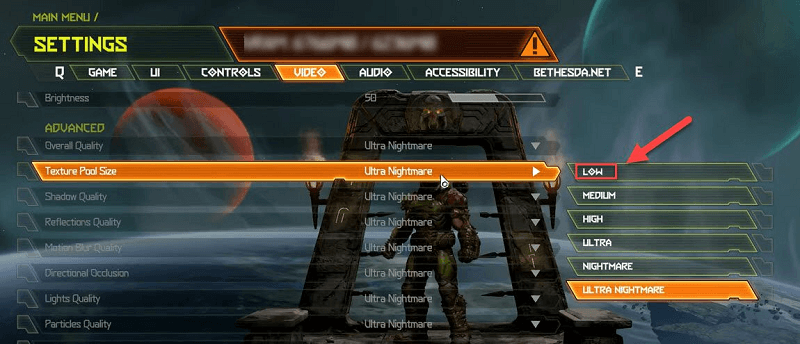
- Luncurkan game lagi dan periksa apakah DOOM Eternal freeze/crashing sudah teratasi atau belum. Jika tidak, Anda dapat mencoba perbaikan terakhir yang dibagikan di bawah ini.
Perbaiki 9: Copot pemasangan DOOM Eternal dan pasang kembali
Sebagai upaya terakhir, Anda dapat menghapus dan menginstal ulang DOOM Eternal di PC Windows Anda untuk memperbaiki masalah game yang mogok dan macet. Di bawah ini adalah proses untuk melakukannya.
- LuncurkanSteam.
- Pilih tab PERPUSTAKAAN .
- Temukan DOOM Eternal dan klik kanan padanya.
- Pilih opsi Kelola dan Copot pemasangangame.
- Terakhir, Anda dapat menginstal dan meluncurkan DOOM Eternal lagi dari Steam.
Baca Juga: COD: Vanguard Terus Menerjang di PC
DOOM Eternal Crashing Diperbaiki
Di atas, kami membahas beberapa perbaikan yang telah dicoba dan diuji untuk masalah DOOM Eternal freeze dan crash pada PC Windows. Anda dapat mencobanya secara berurutan atau langsung menerapkan perbaikan yang disarankan (memperbarui driver melalui Bit Driver Updater) untuk memperbaiki masalah secara instan.
Jika ada pertanyaan atau kebingungan, Anda dapat menghubungi kami melalui bagian komentar untuk mendapatkan bantuan. Anda juga dapat menulis komentar kepada kami jika Anda memiliki pemikiran untuk dibagikan tentang artikel ini. Kami akan senang mendengar dari Anda.
